Instance range
The Instance Range texture is used to hold a greyscale color with the range 0 – Maximum ID and prepares this range to be mapped to geometric instance IDs.
实例范围
“实例范围”纹理用于保留范围为0 –最大ID的灰度颜色,并准备将此范围映射到几何实例ID。
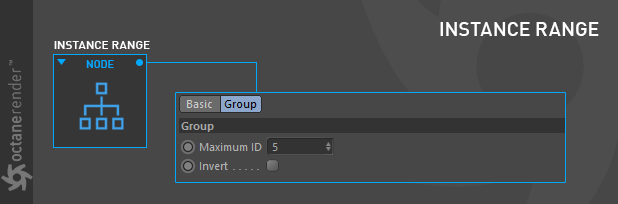
how to use
Instance Color has a few uses, and these uses are described in the following mini tutorials. As you follow the tutorials, you can examine them on the scene. You can download all the scenes described in the tutorial from the link below.
如何使用
实例颜色有一些用途,下面的微型教程中介绍了这些用途。 当您按照教程进行操作时,可以在现场检查它们。 您可以从下面的链接下载教程中描述的所有场景。
Download the all scenes from this link
从此链接下载所有场景
INSTANCE RANGE SET BY OBJECT TAG
In this example we will describe how Instance Range is made from an Object Tag.
1- First create a cylinder object, setup its properties and create two copies of that Cylinder. After finishing the cylinder setups, create an Instance for each cylinder. Click the "Render Instance" setting in the Instance settings. Then make all objects into a group. As you can see in the picture, there will be 6 different objects in total.
通过对象标签设置实例范围
在此示例中,我们将描述如何通过对象标签创建实例范围。
1-首先创建一个圆柱对象,设置其属性并创建该圆柱的两个副本。 完成圆柱体设置后,为每个圆柱体创建一个实例。 单击实例设置中的“渲染实例”设置。 然后将所有对象归为一组。 如您在图片中看到的,总共将有6个不同的对象。
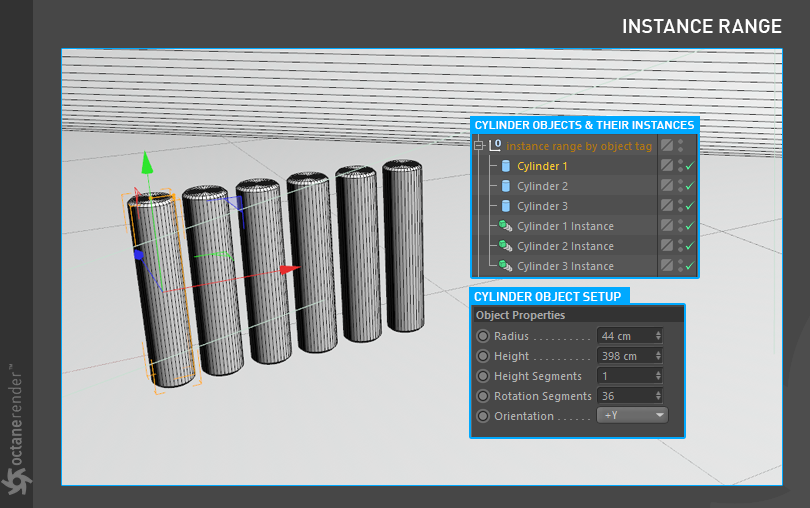
2- Now we will set the Instance ID for each cylinder. To do this, right-click the "C4d Octane Tags" menu while selecting Objects and select "Octane Object Tag". Then go to "Object layer" in Object Tag and define 0 to 5 Instance ID for each cylinder.
2-现在,我们将为每个气缸设置实例ID。 为此,在选择对象的同时右键单击“ C4dOctane标签”菜单,然后选择“Octane对象标签”。 然后转到“对象标签”中的“对象层”,并为每个圆柱定义0到5实例ID。
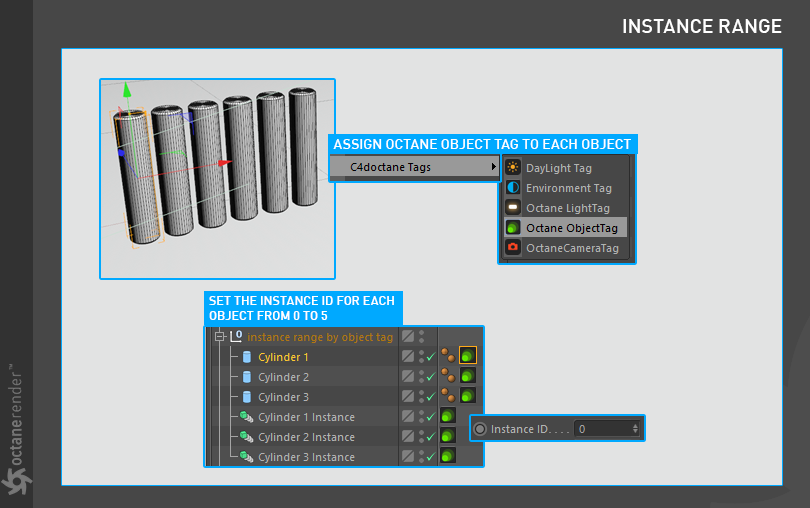
3- Next is the Material and Instance Range Setup. Use the material creation setups from previous tutorials. This time you will use the “Instance Range” Node. When this Node is selected, enter the number 5 in the "Maximum ID" field in the options on the right side and assign the material to the cylinder group.
3-接下来是“材质和实例范围设置”。 使用先前教程中的材质创建设置。 这次,您将使用“实例范围”节点。 选择此节点后,在右侧选项的“最大ID”(Maximum ID)字段中输入数字5,然后将材质分配给圆柱组。
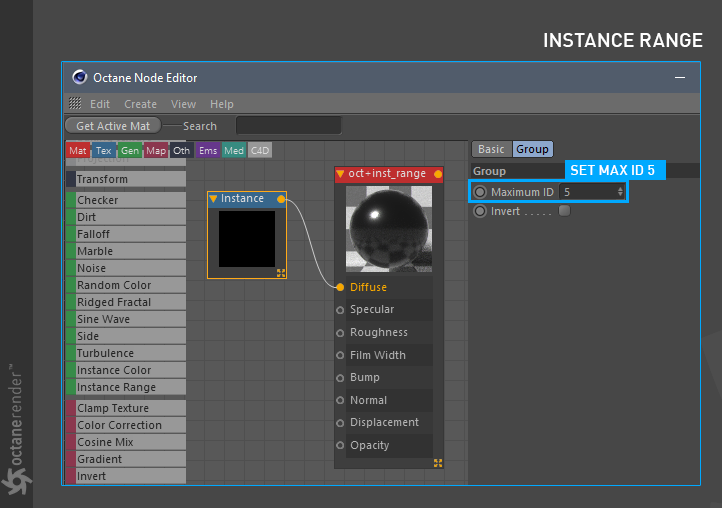
4- If you have done everything properly, you will get a result similar to the following picture. As you can see, we defined the Instance ID for each cylinder object and created the Instance Range for a total of 6 objects from the material setup.
4-如果您已正确完成所有操作,则将得到与下图相似的结果。 如您所见,我们为每个圆柱对象定义了实例ID,并为材质设置中的总共6个对象创建了实例范围。
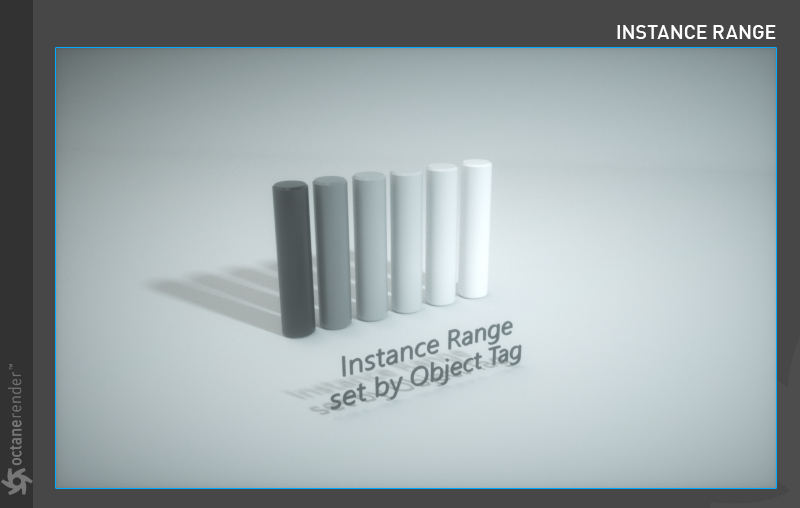
INSTANCE RANGE SET BY gradIent
In this example we will describe how Instance Range is made from a gradient.
1- First create a cylinder object, set its properties and assign it to the Cloner. Also make the Cloner setup as shown in the picture below.
实例范围按梯度设置
在此示例中,我们将描述如何从渐变中创建“实例范围”。
1-首先创建一个圆柱对象,设置其属性并将其分配给Cloner。 还进行克隆设置,如下图所示。
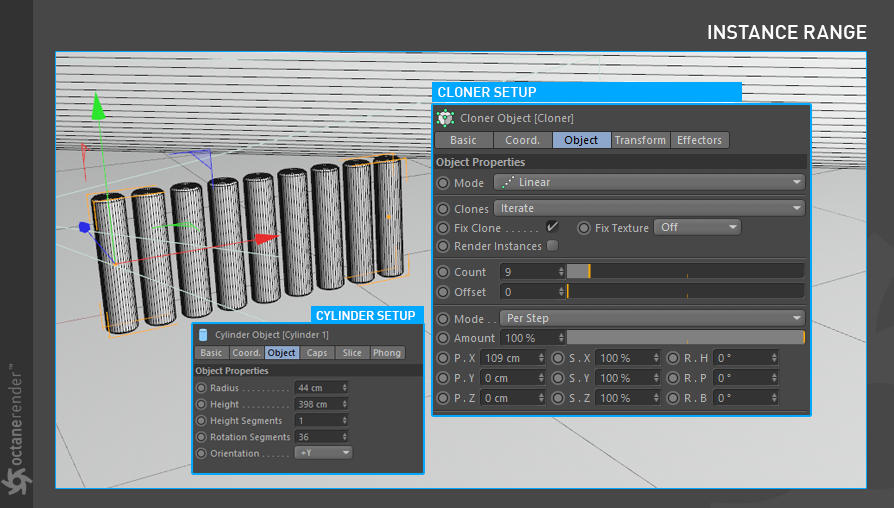
2- Create three more cylinders and position them slightly ahead of the Cloner cylinders. Then assign the "Octane Object Tag" these 3 cylinders separately. Select tags and go to the "Object layer" section of the Object Tag settings and change the Instance ID of each cylinder as you see in the picture below.
2-再创建三个圆柱体,并将它们放置在Cloner圆柱体的前面。 然后分别为这三个气瓶分配“Octane标签”。 选择标签,然后转到“对象标签”设置的“对象层”部分,并如下图所示更改每个圆柱体的实例ID。
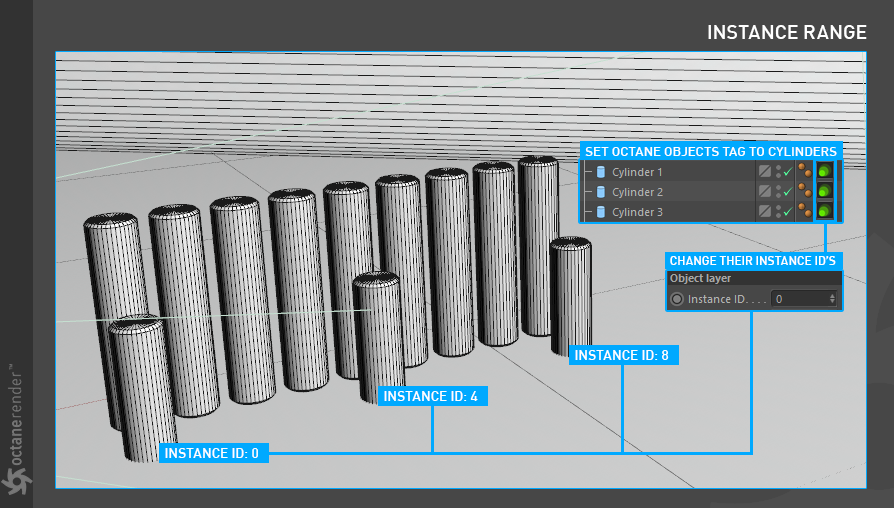
3- Next is the Material and Instance Range Setup. Use the material creation setups from previous tutorials. This time you will use the “Gradient” Node. Just Drag the Gradient Node from the Left menu and drop it between “The Instance Node” and “Diffuse Material”. It automatically place in the middle of them. Set the Instance Node Maximum ID to 9 (because we have 9 Cylinder objects). Make the Gradient Setup as you see in the picture below or use your own gradient colors. You can select any gradient template from the “Load Presets” button.
3-接下来是“材质和实例范围设置”。 使用先前教程中的材质创建设置。 这次,您将使用“渐变”节点。 只需从左侧菜单中拖动渐变节点,然后将其放在“实例节点”和“漫射材质”之间即可。 它会自动放置在它们的中间。 将“实例节点最大ID”设置为9(因为我们有9个Cylinder对象)。 如下图所示进行“渐变设置”,或使用自己的渐变颜色。 您可以从“加载预设”按钮中选择任何渐变模板。
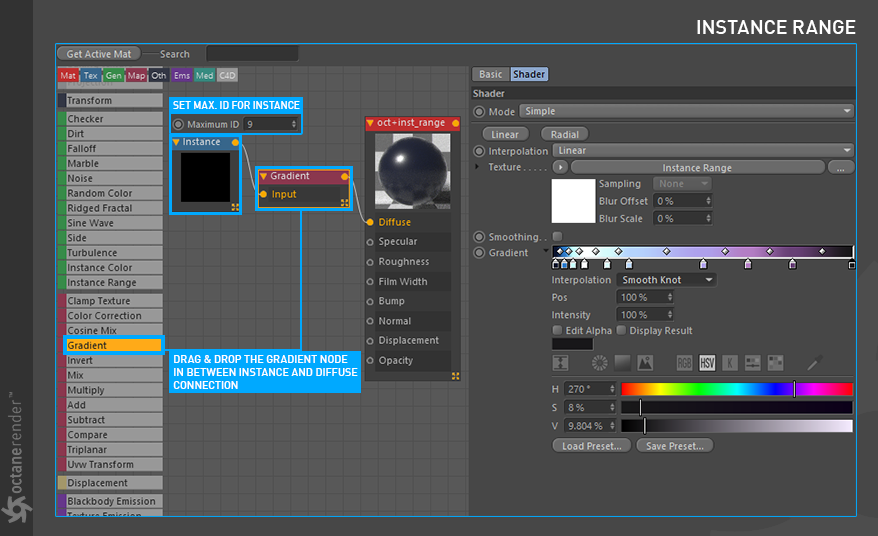
4- Assign the material you created to the Cloner Object as well as the other 3 Cylinders. If you have done everything right, you will get a result similar to the following picture. As you can see, we colored our Cylinder objects using Instance Range and Gradient. Also, if you specify an object Id in the range 0 to 9, the color in the gradient will be the corresponding color of that ID.
4-将创建的材质分配给“克隆对象”以及其他3个圆柱体。 如果您做对了所有事情,您将获得与下图相似的结果。 如您所见,我们使用“实例范围”和“渐变”为圆柱对象着色。 另外,如果您在0到9之间指定对象ID,则渐变中的颜色将是该ID的相应颜色。
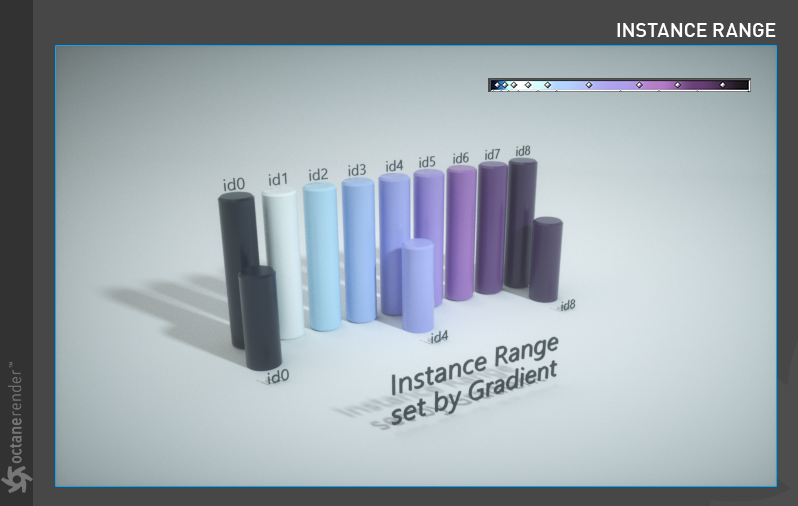
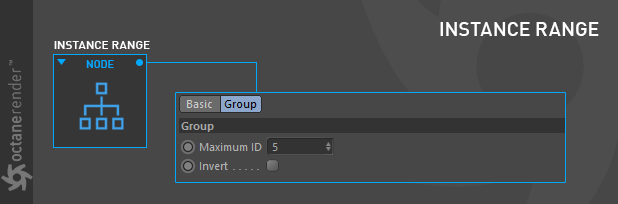
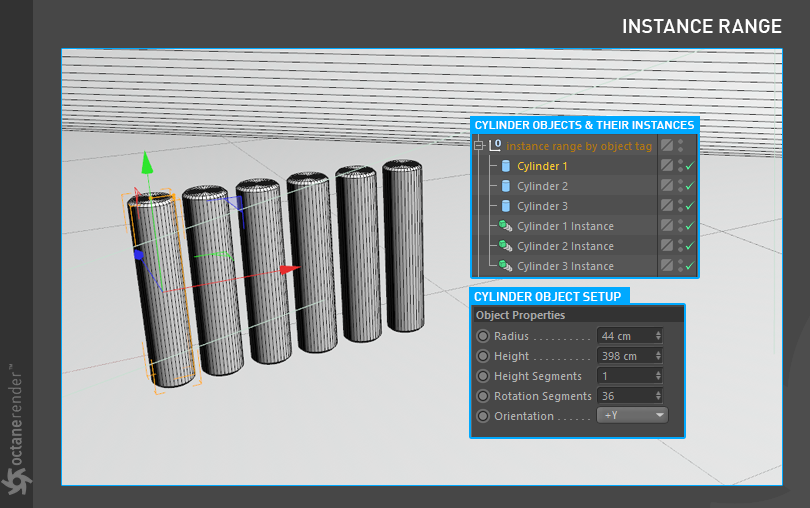
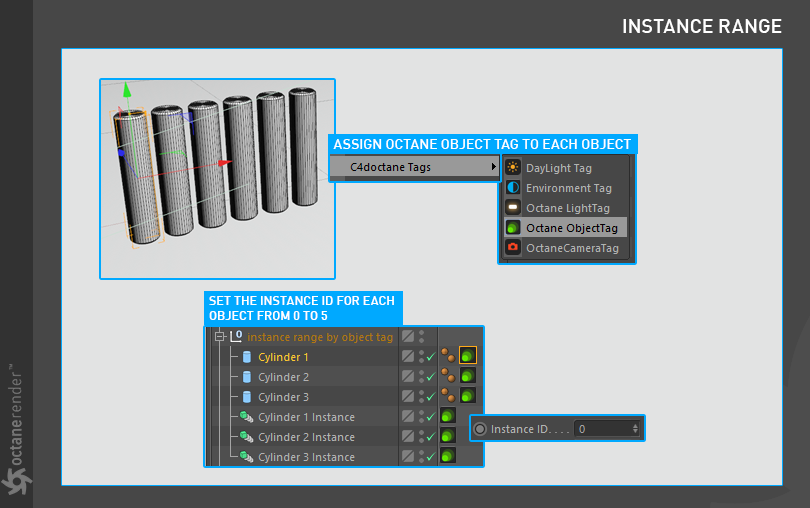
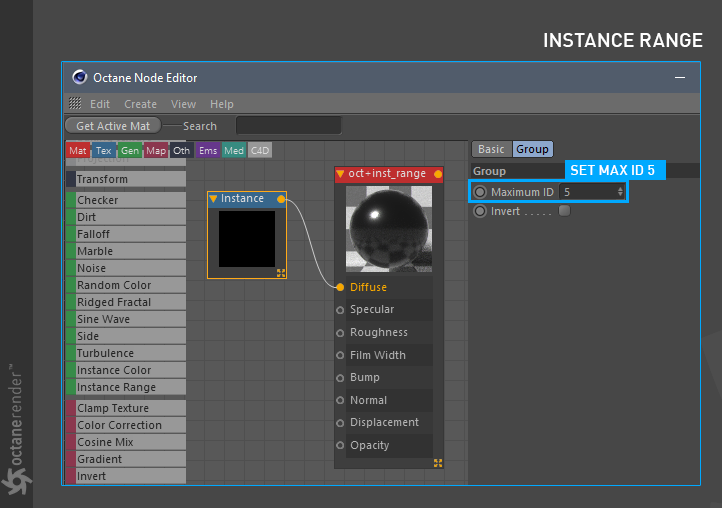
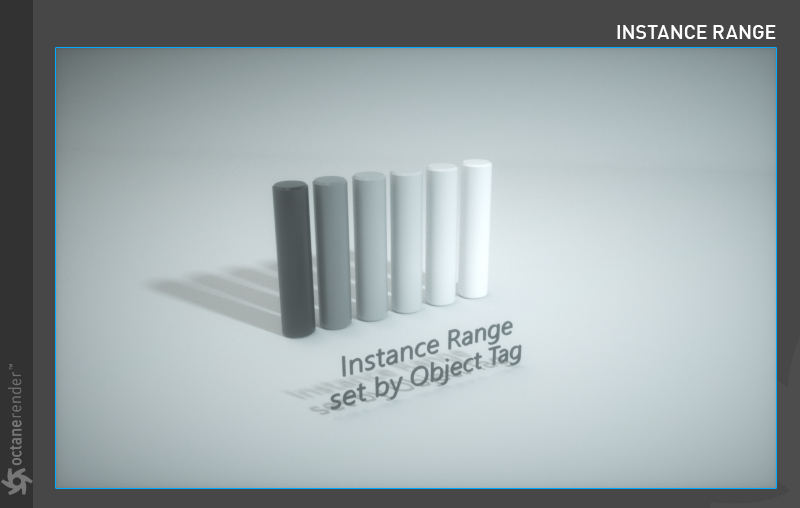
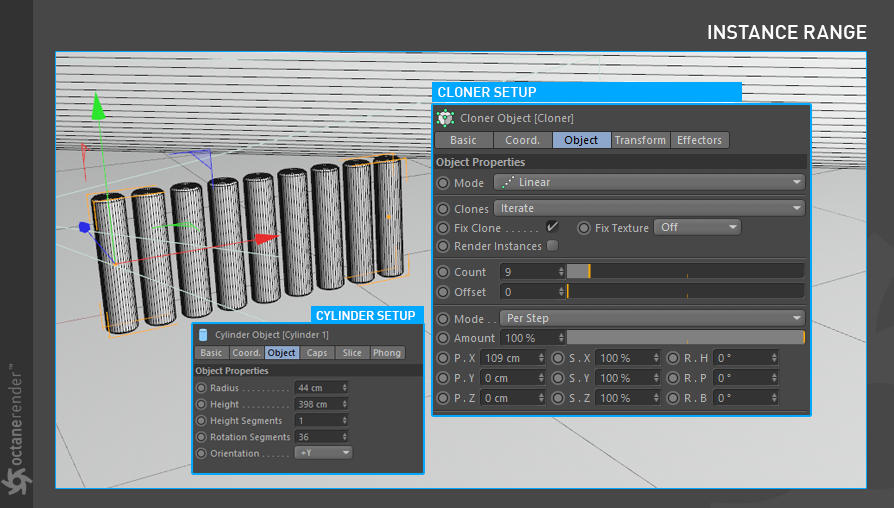
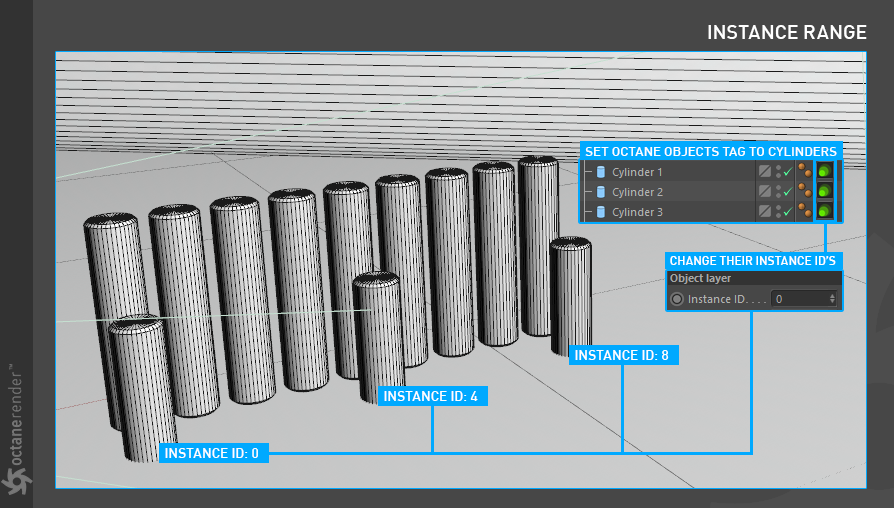
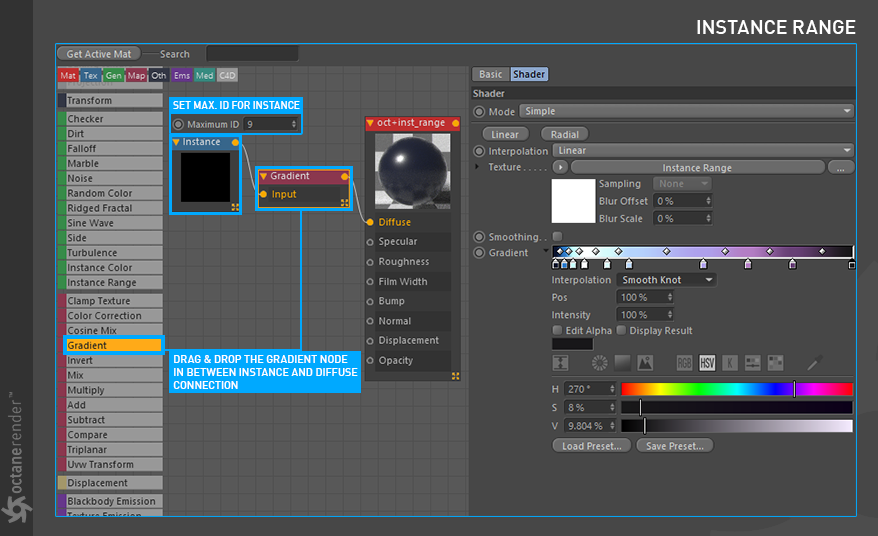
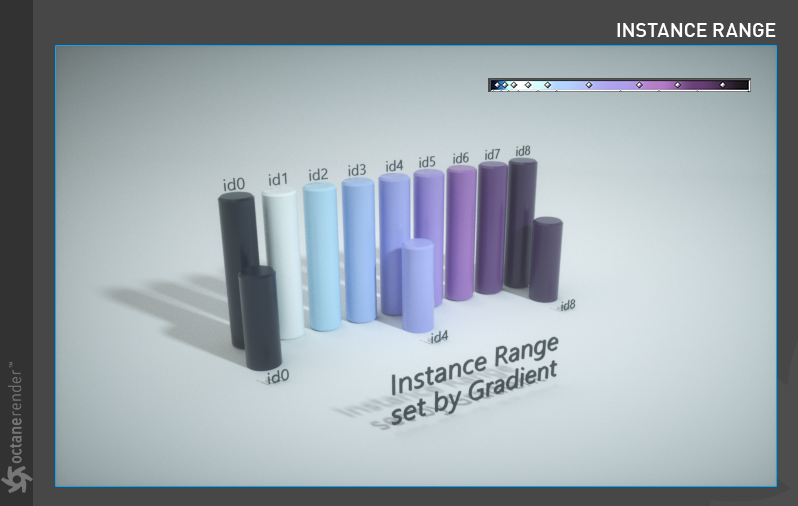

赶快留个言打破零评论!~